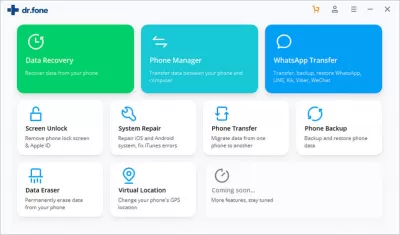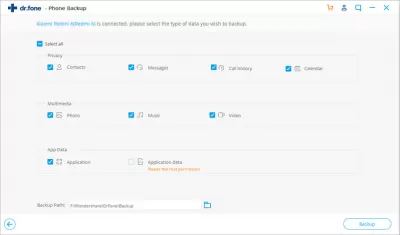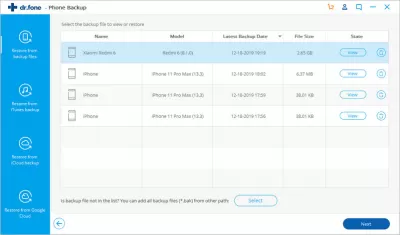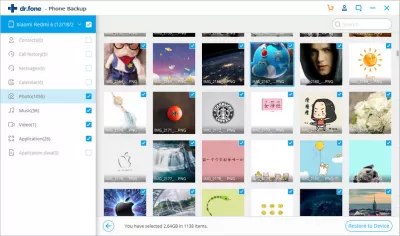Dr.Fone - Phone Backup & Restore Review
Zálohování je přesně ten proces, bez které v dnešní realitě, je nemožné používat telefon a další pomůcky.
S pomocí tohoto zálohovacího programu, uživatel dostane možnost selektivně kopírování dat, který se vyskytuje doslova jedním kliknutím myší a pár minut. Náhled zálohy je k dispozici, a můžete jej obnovit na obou zařízení se systémem Android a IOS.
Program je velmi dobře vyvinuté a testovány, a proto podporuje více než 8 tisíc zařízení pro použití. Kromě toho může být instalován jak na počítači se systémem Windows a na počítači Mac.
O programu
Dr.Fone Review - Zálohování telefonu Android je jednoduchá a logická záloha systémových dat Android. Program usnadňuje zálohování dat Android do počítače a dokonce selektivně obnoví data zálohování do zařízení Android.
Tento program je navržen tak, aby zjednodušit proces zálohování. Následně můžete použít pro obnovu dat mezi telefonem nebo tabletu nebo počítače.
Program pracuje v souladu s poměrně jednoduchém principu - na začátek interakce, stačí připojit zařízení pomocí spolehlivého kabel a začít pracovat s jedním kliknutím myši.
Jednou z výhod tohoto programu je, že podporuje velké množství souborů, včetně kontaktů, zpráv uložených na datech telefon, fotografie, videa, a dokonce i aplikace. Také, s jedním kliknutím myši, můžete obnovit data, operační systém zařízení nehraje žádnou roli.
Nabízí programu
Jedním kliknutím myši je dost začít pracovat s programem. To je několikanásobně lepší než klasické zálohovací software, protože je zaměřené na uživatele, a proto velmi snadné použití. Aby bylo možné pracovat s ním, nepotřebujete žádné speciální dovednosti nebo znalosti, a to může být považován za jeden z jejích výhod. Program je tak snadné, že celý proces zálohování trvá doslova jedním kliknutím.
Celý princip činnosti je založen na skutečnosti, že jakmile je zařízení připojeno k programu, je automaticky rozpozná a vytvořit záložní kopii všech dat v počítači. Je třeba poznamenat důležité, aby nepřepíše staré zálohy, ale vytvořit nový, což je nepochybně velmi pohodlné.
Můžete selektivně obnovit zálohu. Při spuštění programu, můžete zobrazit data, která musí být obnovena. Je velmi důležité si uvědomit, že program pracuje rychle a spolehlivě se všemi operačními systémy bez jakýchkoliv problémů. To znamená, že data mohou být zkopírované z zařízení se systémem Android a obnovena na IOS zařízení.
Použití programu
Aby bylo možné úspěšně práci s programem, vývojáři nabízejí následovat čtyři jednoduché kroky. Uvažujme nich podrobněji.
Krok 1: Start Dr.Fone aplikace - zálohování Android a obnovit software
V této fázi je nutné stáhnout program, nainstalujte jej do počítače a spusťte jej. Na „Hlavní strana“ programu, stiskněte tlačítko „záložní telefon“.
Next, měli byste se připojit zařízení k počítači pomocí kabelu. Je důležité si uvědomit, že kabel musí být zcela pevně, úspěch této akce závisí na tom. Speciální režim ladění musí být povoleno na telefonu. Pokud je zařízení Android 4.2.2 nebo vyšší, v tomto případě se objeví speciální pop-up okno s výzvou k umožňují ladění, musíte klepnout na tlačítko „OK“.
Potom je třeba kliknout na tlačítko „Backup“ pro spuštění tohoto procesu. V případě, že uživatel není pomocí programu poprvé, a počítač má zálohy, které byly vytvořeny dříve, pak tlačítko „Zobrazit historii zálohování“ je k dispozici pro něj.
Krok 2: Vyberte typ souborů k zálohování
V této fázi musí uživatel zvolit typy souborů, ze které chcete zálohovat. Ty mohou být kontakty, zprávy, historii hovorů, fotografií, hudby a videa.
Proces zálohování sám o sobě nebude trvat dlouho, jen pár minut. Je velmi důležité si uvědomit, že během tohoto procesu je lepší, aby zařízení odpojit od počítače, jinak vše bude muset začít znovu. Je také důležité mít na paměti, ne odstranění dat, který je zálohován.
Když je kopírování proces dokončen, můžete kliknout na tlačítko „View zálohování“. Takto si můžete prohlížet soubory, které byly v záloze.
Krok 3: Obnovte zálohu na telefonu Android
V této fázi můžete obnovit zálohování do zařízení Android. Chcete-li to provést, stačí jej připojit k počítači přes pracovní kabel a klikněte na tlačítko Obnovit. Program bude velmi rychle zobrazovat všechny záložní soubory, které byly vytvořeny dříve. Uživatel musí pouze vybrat požadovaný soubor a kliknout na tlačítko Zobrazit.
Krok 4: Náhled zálohování a obnovení souborů do telefonu Android
V této fázi je náhled a skutečné obnovení souborů ze zálohy. Uživatel může zobrazit a vybrat potřebné soubory a kliknout na tlačítko Obnovit do zařízení Android.
Samotný proces obnovy bude trvat jen pár minut a během něj byste neměli odpojit zařízení z počítače.
Uživatelé vysoce oceňují práci s tímto programem, protože je snadno použitelný a dělá vynikající práci svých funkcí.
Často Kladené Otázky
- Nabízí Dr.Fone - zálohování a obnovení telefonu selektivní zálohování a obnovení?
- Ano, Dr.Fone - Zálohování a obnovení telefonu umožňuje selektivní zálohování a obnovení, což uživatelům dává flexibilitu při výběru konkrétních datových typů, které chtějí zálohovat nebo obnovit. Tato funkce je vhodná pro správu úložného prostoru a zaměření na základní data.